Indexierung von Dokumenten auf der Scanstation
Mit der Scanstation können Sie wie mit der Indexierungsstation auch Dokumenttypen angeben und Dokumenten aussagekräftige Attribute zuweisen, die dann für eine der folgenden Aufgaben verwendet werden können:
- Klassifizierung von Dokumenten;
- Suchen von Dokumenten in Archiven und elektronischen Dokumentenverwaltungssystemen;
- sofort nach dem Scannen auf fehlende Dokumente prüfen;
- andere Aufgaben in Bezug auf die Indizierung und Sortierung von Dokumenten.
Bevor Sie mit der Indizierung Ihrer Dokumente beginnen können, müssen Sie Dokumenttypen von ABBYY FineReader Server importieren.
Dokumenttypen wird importiert...
- Öffnen Sie das Dialogfeld Stapeltypeigenschaften, klicken Sie auf die Registerkarte Senden an, markieren Sie das Kontrollkästchen Diese Sendeoptionen verwenden und wählen Sie FineReader Server als Ziel aus.
- Unter Sendeoptionen aufder RegisterkarteSenden an geben Sie die Adresse des Servers an, auf dem ABBYY FineReader Server gehostet wird. Klicken Sie als Nächstes auf Verbinden und wählen Sie den Workflow aus, aus dem Sie Dokumenttypen importieren möchten.
- Klicken Sie auf der Registerkarte Dokumenttypen auf die Schaltfläche Importieren und importieren Sie die benötigten Dokumenttypen aus dem ausgewählten Workflow.
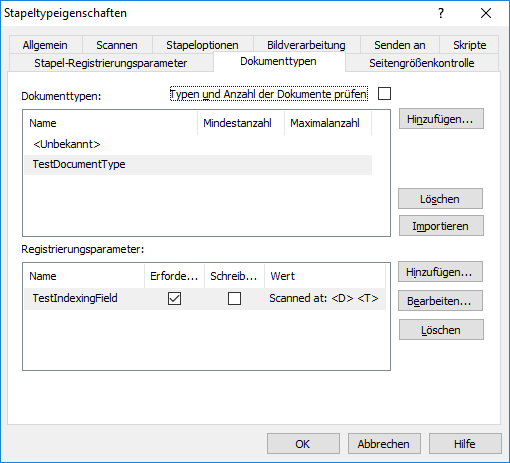
 Wichtig! Verfügbare Dokumenttypen und deren Indexfelder werden beim Importieren eines Stapels initialisiert. Änderungen an einem Dokumenttyp wirken sich nicht auf vorhandene Stapel aus.
Wichtig! Verfügbare Dokumenttypen und deren Indexfelder werden beim Importieren eines Stapels initialisiert. Änderungen an einem Dokumenttyp wirken sich nicht auf vorhandene Stapel aus.
 Wichtig! Alle zuvor hinzugefügten Dokumenttypen oder Registrierungsparameter werden von der Scanstation gelöscht, wenn Sie Dokumenttypen von ABBYY FineReader Server importieren.
Wichtig! Alle zuvor hinzugefügten Dokumenttypen oder Registrierungsparameter werden von der Scanstation gelöscht, wenn Sie Dokumenttypen von ABBYY FineReader Server importieren.
- Geben Sie bei Bedarf einen Standarddokumenttyp an und konfigurieren Sie die Indexfelder.
Dokumente manuell indexieren
- Wählen Sie den erforderlichen Stapeltyp aus.
- Für einen neuen Stapel wählen Sie den erforderlichen Stapeltyp in der Symbolleiste Stapeltyptools (siehe Symbolleisten im Hauptfenster > Stapeltyptools).
- Wählen Sie für einen vorhandenen Stapel den erforderlichen Stapeltyp auf der Registerkarte Allgemein im Dialogfeld Stapeleigenschaften aus.
- Erstellen Sie ein neues Dokument oder wählen Sie ein vorhandenes aus, wenn Sie zuvor die automatische Dokumenttrennung eingerichtet haben (siehe Arbeiten mit Dokumenten, Stapeln und Seiten).
- Wählen Sie ein Dokument aus und füllen Sie die erforderlichen Indexfelder aus.
 Wichtig! Mit einem Stern (*) markierte Indexfelder müssen angegeben werden. Bei leeren Pflichtfeldern kann der Stapel nicht exportiert werden.
Wichtig! Mit einem Stern (*) markierte Indexfelder müssen angegeben werden. Bei leeren Pflichtfeldern kann der Stapel nicht exportiert werden.
Automatische Indexierung von Dokumenten
Die Indexierungsfelder können auch automatisch ausgefüllt werden.
Ein Beispiel für die automatische Dokumentindizierung:
- Erstellen Sie in den Workflow-Einstellungen einen neuen Dokumenttyp und geben Sie diesem den Namen TestDocumentType.
- Fügen Sie ein Indexfeld vom Typ Eine Zeile und geben Sie diesem den Namen TestIndexingField.
- Legen Sie TestDocumentType als Standard-Dokumenttyp fest.
- Öffnen Sie den Skripteditor für die Indexierung und fügen Sie den folgenden Code ein:
С#
doc.SkipManualIndexing = true;
doc.DocumentType = "TestDocumentType";
- Importieren Sie den neu erstellten Dokumenttyp in Ihren Stapel (siehe oben Dokumenttypen importieren).
- In den Einstellungen des Indexfeldes TestIndexingFieldgeben Sie den folgenden Standardwert ein:Gescannt um: <D> <T>.
Jetzt wird für alle in diesem Stapeltyp erstellten Dokumente das IndexfeldTestIndexingField automatisch mit dem Datum und der Uhrzeit des Scannens ausgefüllt.
3/26/2024 1:49:48 PM